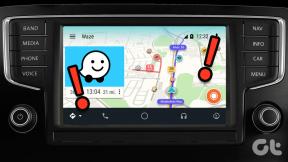क्रोम और फ़ायरफ़ॉक्स में विशिष्ट वेबसाइटों के लिए इतिहास अक्षम करें
अनेक वस्तुओं का संग्रह / / February 14, 2022

हमने कई तरकीबें देखी हैं जिनका उपयोग करके आप कर सकते हैं
क्रोम और फ़ायरफ़ॉक्स ब्राउज़र से इतिहास हटाएं
और गोपनीयता बनाए रखने के लिए आपकी गतिविधि की आगे की रिकॉर्डिंग को रोकने के तरीके। सामान्य तौर पर बात करते हुए, हम में से ज्यादातर लोग करते हैं
पूरा इतिहास मिटा दो
हमारे द्वारा देखी गई कुछ ही वेबसाइटों का ध्यान रखने के लिए।
जब आप केवल विशिष्ट वेबसाइटों को हटाना चाहते हैं तो ब्राउज़र से सब कुछ साफ़ करना शायद सुविधाजनक नहीं होता है। साथ ही, एक पूरी तरह से साफ इतिहास केवल अलार्म बजाता है और लोगों को संदेहास्पद बनाता है। आज मैं आपको दिखाऊंगा कि आप कैसे कर सकते हैं विशिष्ट वेबसाइटों के इतिहास को स्वचालित रूप से हटा दें वास्तविक समय में क्रोम और फ़ायरफ़ॉक्स से।
क्रोम में इतिहास हटाना
क्रोम पर विशिष्ट वेबसाइटों के इतिहास ट्रैकिंग को अक्षम करने के लिए, हम उपयोग करेंगे इतिहास साइट अवरोधक विस्तार। एक्सटेंशन को क्रोम वेब स्टोर से डाउनलोड किया जा सकता है लेकिन एक्सटेंशन इंस्टॉल करने के बाद आपको एक्सटेंशन एरिया में कोई नया बटन नहीं दिखेगा। गोपनीयता को सुरक्षित रखने के लिए आइकन को छिपाना एक अच्छा तरीका है और एक्सटेंशन को कॉन्फ़िगर करने के लिए आपको Chrome एक्सटेंशन पृष्ठ खोलना होगा। क्रोम मेनू बटन पर क्लिक करें और चुनें
एक्सटेंशन से उपकरण.
एक्सटेंशन पेज में, एक्सटेंशन देखें इतिहास साइट अवरोधक और पर क्लिक करें विकल्प लिंक इसके बगल में। अब आपको बस उस वेबसाइट का पूरा रूट लेवल यूआरएल लिखना है जिसे आप ब्राउजर हिस्ट्री ट्रेसर से हटाना चाहते हैं। आप कॉमा से अलग करके कई वेबसाइट लिंक जोड़ सकते हैं।
अंत में जब आप कर लें, तो सेटिंग्स को सेव करें। अब से, क्रोम उन वेबसाइटों के किसी भी पृष्ठ और उप-डोमेन को ट्रैक नहीं करेगा जिनका आपने विस्तार में उल्लेख किया है। हालांकि, आपका ब्राउज़र उन वेबसाइटों से कुकीज़ और फ़ाइल डाउनलोड जैसे किसी भी अन्य निशान को कवर करेगा, जिसके लिए वहाँ है बचाव के लिए गुप्त टैब.

Firefox में कुछ वेबसाइटों के इतिहास को स्वतः हटाएं
फ़ायरफ़ॉक्स उपयोगकर्ता ऐड-ऑन स्थापित कर सकते हैं इतिहासब्लॉक एक ही कार्य के लिए। फ़ायरफ़ॉक्स ऐड-ऑन केंद्र से ऐड-ऑन डाउनलोड करने के बाद, अपने ब्राउज़र को पुनरारंभ करें। यहां भी, क्रोम की तरह, आपको फ़ायरफ़ॉक्स इंटरफ़ेस पर कोई नया आइकन नहीं दिखाई देगा और आपको प्लगइन को कॉन्फ़िगर करने के लिए एक्सटेंशन सेटिंग्स को खोलना होगा।

फायरफॉक्स मेनू बटन पर क्लिक करें और पर क्लिक करें ऐड-ऑन. यहां, एक्सटेंशन सेटिंग्स के तहत, एक्सटेंशन हिस्ट्रीब्लॉक को देखें और उसके आगे के विकल्प बटन पर क्लिक करें। अब यहाँ मुश्किल हिस्सा है। आपको उन URL को जोड़ना होगा जिन्हें आप एक के बाद एक ब्लैकलिस्ट करना चाहते हैं और आप एक निश्चित समय में केवल एक URL जोड़ सकते हैं। यदि किसी दिन आप इतिहास को ट्रैक करना शुरू करने के लिए यूआरएल को हटाना चाहते हैं, तो आपको मैन्युअल रूप से यूआरएल फिर से दर्ज करना होगा और बटन को चेक करना होगा अनब्लैकलिस्ट (और फिर ठीक मारा)। इसलिए, फ़ायरफ़ॉक्स पर ऐड-ऑन को कॉन्फ़िगर करते समय, यह बहुत महत्वपूर्ण है कि आप उन सभी URL को याद रखें जिन्हें आपने ब्लैकलिस्ट किया है। लिस्ट बनाकर कहीं सेव कर लें।
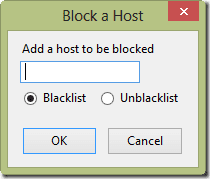
निष्कर्ष
इस प्रकार आप क्रोम और फ़ायरफ़ॉक्स के इतिहास से विशिष्ट वेबसाइटों को स्वचालित रूप से हटा सकते हैं। अगर आपको कुछ वेबसाइटों से छुटकारा पाने के लिए पूरे इतिहास को साफ करने की आदत है, जिसे आप दुनिया से छिपाना चाहते हैं, तो मुझे यकीन है कि आपको यह चाल पसंद आएगी।
शीर्ष छवि क्रेडिट: ईओफ़स्त्रो
अंतिम बार 03 फरवरी, 2022 को अपडेट किया गया
उपरोक्त लेख में सहबद्ध लिंक हो सकते हैं जो गाइडिंग टेक का समर्थन करने में मदद करते हैं। हालांकि, यह हमारी संपादकीय अखंडता को प्रभावित नहीं करता है। सामग्री निष्पक्ष और प्रामाणिक रहती है।